
Clement Thomas
0
3270
781
Avec le lancement d'Android 8.0 Oreo sur les appareils Pixel, Google a permis aux utilisateurs de définir le mode sombre sur Android en fonction de leurs fonds d'écran. Cependant, cette fonctionnalité était restée exclusive aux appareils Pixel et à moins que vous n'utilisiez le lanceur Pixel fissuré, il n'y avait aucun moyen d'obtenir cette fonctionnalité sur votre appareil Android. Désormais, avec Android Pie sur les appareils Pixel, Google permet également aux utilisateurs de basculer dynamiquement entre les modes sombre et clair en fonction de l'heure de la journée. La meilleure partie de cette nouvelle fonctionnalité est qu'elle n'est pas limitée aux pixels et peut être activée sur un appareil Android fonctionnant sur Android Pie. Donc, si vous êtes intéressé par cette fonctionnalité, voici comment vous pouvez l'activer:
Activation du mode sombre en fonction du temps sur Android Pie
Comme je l'ai mentionné, pour que cette fonctionnalité fonctionne, votre appareil doit être mis à jour vers Android Pie. Si votre appareil fonctionne sur des versions inférieures d'Android, cela ne fonctionnera pas. Aussi, tout comme le mode sombre basé sur le papier peint, le mode sombre basé sur le temps n'est pas un mode sombre à l'échelle du système et ne fonctionne que sur le panneau de notification, le tiroir d'applications, et les menus de volume et d'alimentation. Pourtant, c'est une bonne idée et j'apprécie beaucoup cette fonctionnalité sur notre Pixel 3 XL.
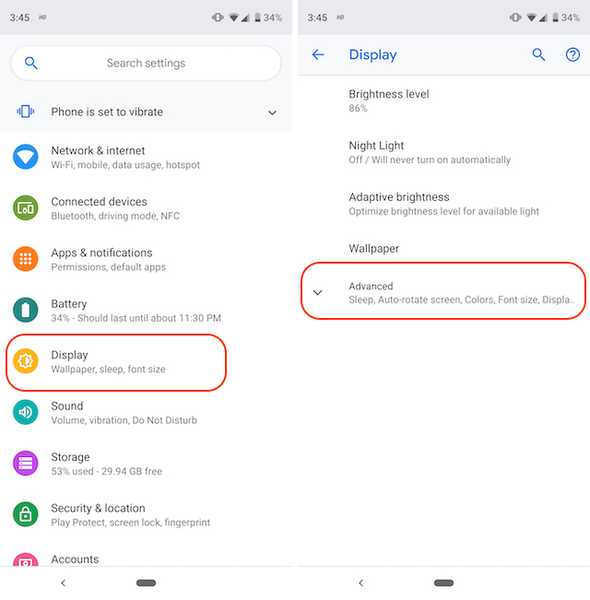
Actuellement, pour activer le thème sombre, les utilisateurs doivent ouvrir l'application Paramètres et accéder à Affichage -> Avancé -> Thème de l'appareil et choisir entre les modes Automatique, Clair et Sombre. Le mode automatique change le thème de sombre à clair en fonction de votre choix de fond d'écran, tandis que les deux autres sont des options manuelles. Cependant, si vous souhaitez activer le thème sombre en fonction du temps, vous ne trouverez pas ce paramètre ici car il est masqué dans le panneau des paramètres du développeur. Voyons comment vous pouvez l'activer:
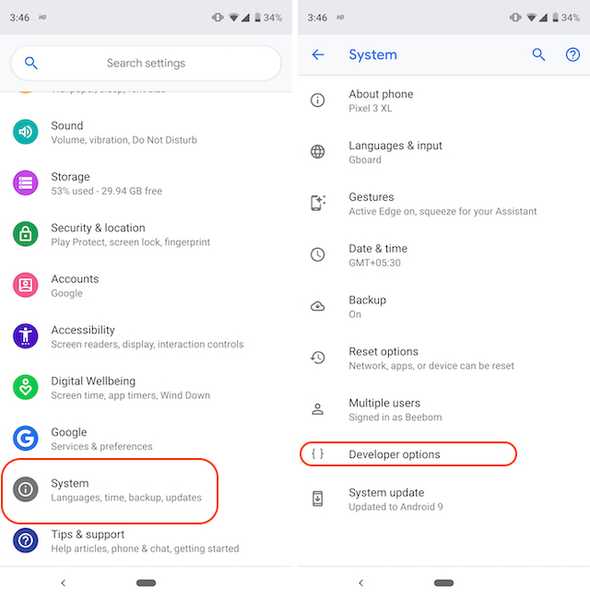
- Ouvrez l'application Paramètres et accédez à Système -> Avancé et appuyez sur les options du développeur.
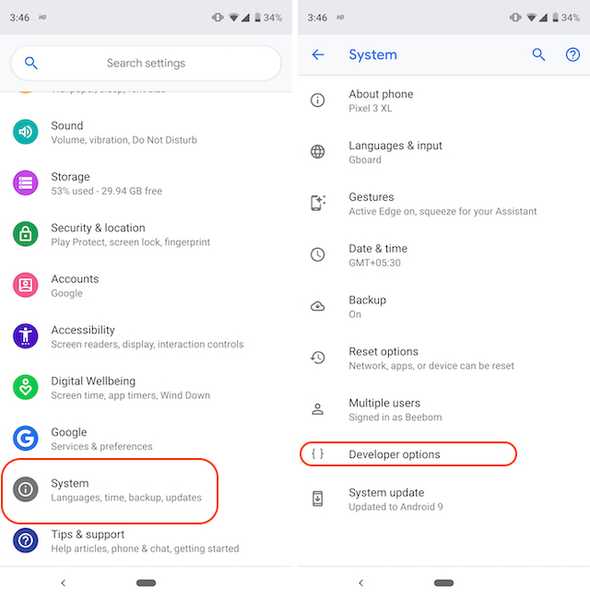
- Ici, faites défiler vers le bas pour trouver l'option «Mode nuit» et appuyez dessus. Vous verrez une fenêtre contextuelle qui vous permettra soit de garder manuellement le mode sombre pour toujours activé / désactivé, soit de le rendre «Automatique» qui active le mode sombre en fonction de l'heure de la journée.
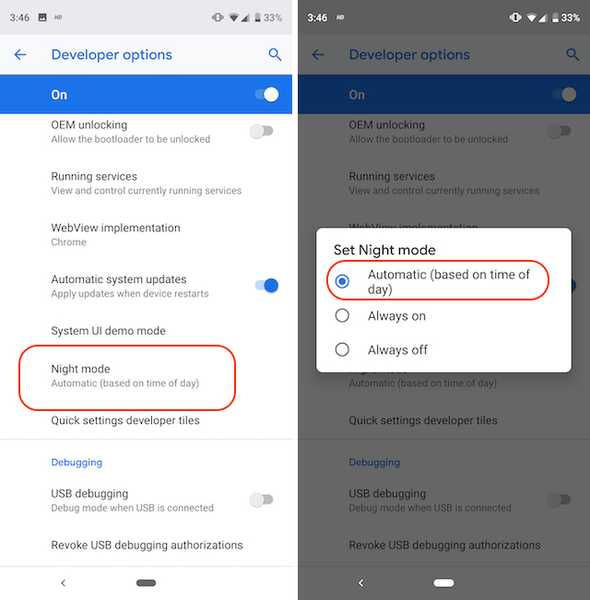
Maintenant, selon l'endroit où vous êtes, le mode sombre peut démarrer à un moment différent du mien. Pour moi en Inde, il a été automatiquement activé vers 19 heures. Une chose à noter ici est que la fonctionnalité est dans les options du développeur et n'est pas une version à part entière, elle peut donc parfois planter sur vous. Cependant, pour la plupart, cela fonctionnait parfaitement sur les Pixel 3, Pixel 2 et OnePlus 6. 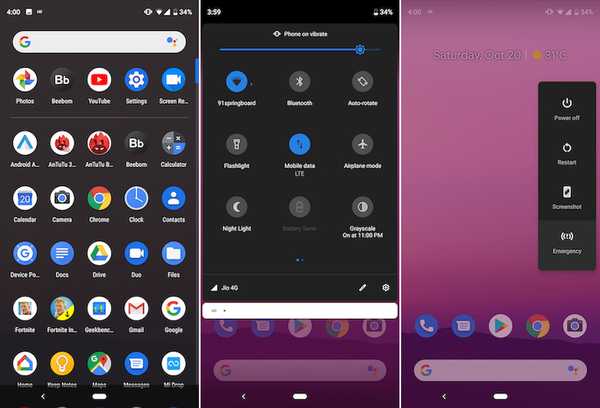 Après l'application du mode sombre
Après l'application du mode sombre
VOIR AUSSI: Comment obtenir Pixel 3 Night Sight et Live Google Lens sur n'importe quel téléphone Android
Activer le mode sombre en fonction du temps
C'était un didacticiel assez simple et j'espère qu'aucun de vous n'a eu de problème lors de l'activation de cette fonctionnalité. Néanmoins, si vous avez des questions, faites-le nous savoir en les posant dans la section commentaires ci-dessous. Nous sommes heureux de vous aider.















